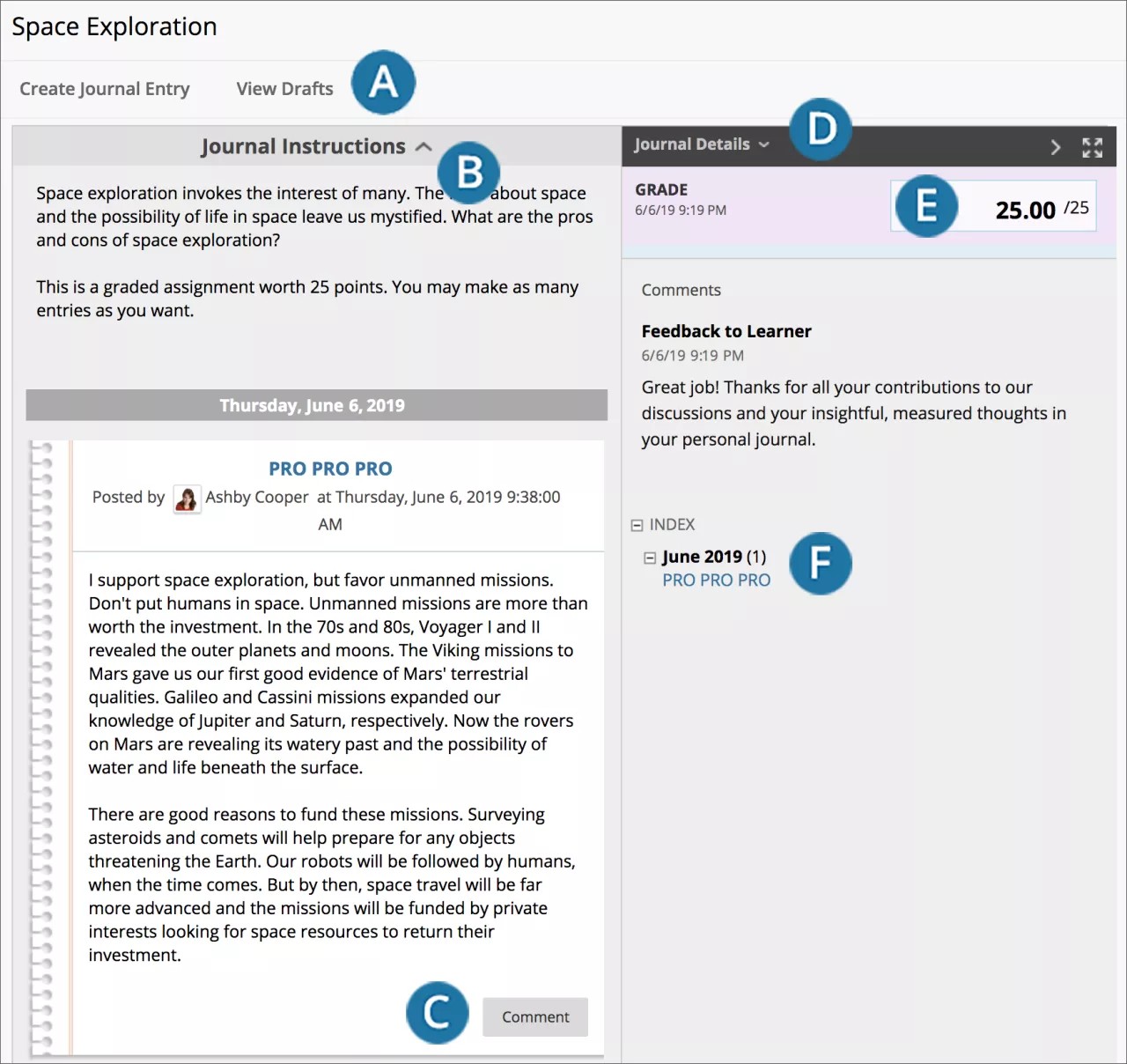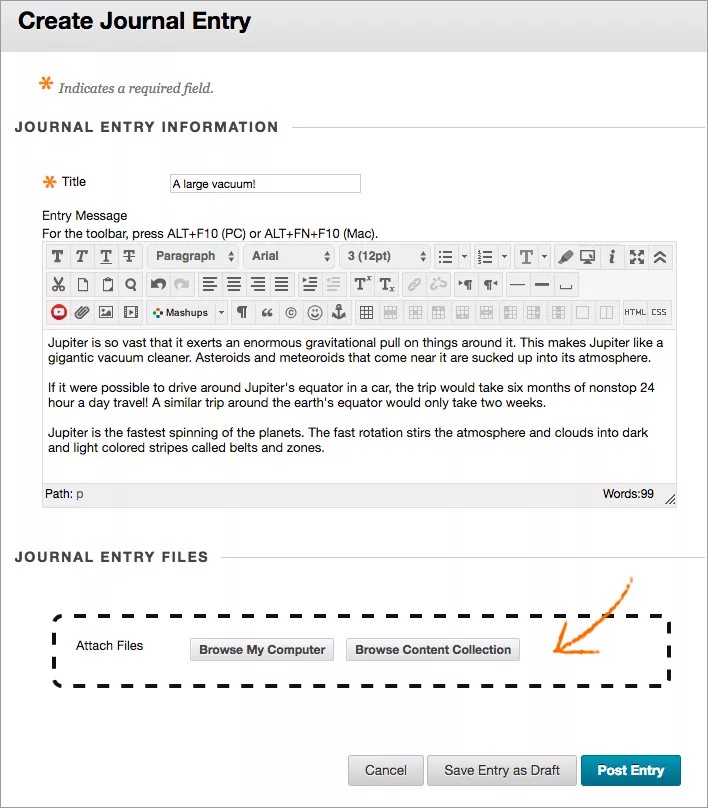Mae'r offeryn dyddlyfr yn rhoi lle personol i chi i gyfathrebu'n breifat â'ch hyfforddwr. Gallwch hefyd ddefnyddio dyddlyfr fel offeryn hunanfyfyriol i gofnodi eich barn, syniadau a phryderon am eich cwrs, neu drafod a dadansoddi deunyddiau cwrs perthnasol. Er enghraifft, gallwch ddisgrifio problemau a wyneboch a sut y gwnaethoch eu datrys. Efallai bydd eich hyfforddwr yn cyfyngu'r ffocws a rhestru pynciau i'w trafod.
Gall eich hyfforddwr ddewis gwneud cofnodion dyddlyfrau yn gyhoeddus, gan ganiatáu i holl aelodau'r cwrs i weld y cofnodion i gyd. Gallwch ddarllen yr hyn a ysgrifennodd myfyrwyr eraill ac adeiladu ar y syniadau hynny.
Pan gaiff ei defnyddio yn yr ardal grŵp, gall aelodau grŵp weld a gwneud sylwadau at gofnodion ei gilydd ar gyfer dyddlyfr grŵp. Gall y grŵp cyfan gyfathrebu gyda'i hyfforddwr a gall pob aelod fanteisio ar y sylwadau a wneir.
Gall eich hyfforddwr raddio dyddlyfrau grŵp a rhoi'r un radd i bob aelod o'r grŵp cwrs. Gellir defnyddio cofnodion dyddlyfrau hefyd yn benodol ar gyfer cyfathrebu. Yn y naill enghraifft, gallwch wneud nifer o gofnodion ar gyfer un pwnc dyddlyfr.
Ble i ddod o hyd i'ch dyddlyfrau
Gallwch ddod o hyd i ddyddlyfrau ar ddewislen y cwrs neu ar y dudalen Offer. Ar y dudalen sy'n rhestru'r dyddlyfrau, dewiswch enw pwnc y dyddlyfr rydych eisiau ei darllen. Mae pynciau'r dyddlyfr yn ymddangos yn nhrefn yr wyddor.
Tudalen pynciau dyddlyfrau
Rhennir tudalen pwnc y dyddlyfr i ddwy brif adran: y ffrâm gynnwys a'r bar ochr.
- Creu Cofnod Dyddlyfr a Gweld Drafftiau: Crëwch gynifer o gofnodion dyddlyfr ag y mynnwch. Gallwch hefyd gael mynediad at unrhyw gofnodion rydych wedi’u cadw fel drafftiau.
- Cyfarwyddiadau Dyddlyfrau: Gwnewch yr adran yn fwy i edrych ar gyfarwyddiadau'r dyddlyfr ac unrhyw nodau y gallai eich hyfforddwr wedi eu hychwanegu. Mae cofnodion eich dyddlyfr yn ymddangos o dan y cyfarwyddiadau yn y ffrâm gynnwys.
- Sylw: Ychwanegwch eich meddyliadau.
- Manylion y Dyddlyfr: Yn y bar ochr, gwnewch yr adran yn fwy i edrych ar wybodaeth y dyddlyfr.
- Gradd: Mae'r adran hon yn ymddangos os yw eich hyfforddwr wedi galluogi graddio ar gyfer y dyddlyfr. Gallwch weld os yw eich cofnodion dyddlyfr wedi eu graddio.
- Mynegai: Edrychwch ar deitlau eich cofnodion a ddewiswyd ar gyfer yr wythnos neu'r mis, a benderfynir gan y gosodiadau y mae eich hyfforddwr yn eu gwneud yn ystod creu dyddlyfr. Mae teitl y cofnod mwyaf diweddar yn ymddangos yn gyntaf.
Creu cofnod dyddlyfr
Eich hyfforddwr yw'r unig un sy'n gallu creu dyddlyfr. Ar ôl creu'r dyddlyfr, gallwch greu cofnodion ar gyfer y dyddlyfr.
- Ar dudalen Dyddlyfrau, dewiswch deitl dyddlyfr.
- Ar dudalen pwnc y dyddlyfr, dewiswch Creu Cofnod Dyddlyfr.
- Teipiwch deitl a chofnod.
- Dewiswch Pori Fy Nghyfrifiadur i uwchlwytho ffeil o'ch cyfrifiadur. Gallwch hefyd ychwanegu ffeil o'r gronfa: Ffeiliau’r Cwrs neu’r Casgliad o Gynnwys.
-NEU-
Llusgwch ffeiliau o'ch cyfrifiadur i'r "ddolen glicio" yn ardal Atodi Ffeiliau. Os yw'ch porwr yn ei ganiatáu, gallwch hefyd lusgo ffolder o ffeiliau. Bydd y ffeiliau'n uwchlwytho'n unigol. Os nad yw'r porwr yn caniatáu i chi gyflwyno'ch aseiniad ar ôl i chi uwchlwytho ffolder, dewiswch Peidiwch ag atodi yn rhes y ffolder i'w dynnu. Gallwch lusgo'r ffeiliau'n unigol a'u cyflwyno eto.
Ni fyddwch yn gallu llusgo ffeiliau i'w huwchlwytho os yw'ch sefydliad yn defnyddio fersiwn hŷn o Blackboard Learn.
Gallwch ddefnyddio enw'r ffeil neu roi enw arall i'r ffeil.
- Dewiswch Postio'r Cofnod i gyflwyno’r cofnod neu dewiswch Cadw'r Cofnod fel Drafft i ychwanegu’r cofnod yn nes ymlaen.
Video: Create a Journal Entry
Watch a video about creating a journal entry
The following narrated video provides a visual and auditory representation of some of the information included on this page. For a detailed description of what is portrayed in the video, open the video on YouTube, navigate to More actions, and select Open transcript.
Video: Create a journal entry shows you how to create a journal entry.
Gweld drafftiau o gofnodion
Os gadwoch chi gofnod dyddlyfr i'w olygu'n ddiweddarach, dewiswch Gweld Drafftiau ar dudalen pwnc y dyddlyfr. Dewiswch deitl y cofnod i'w olygu a phostio.
Gwneud sylw ar gofnod dyddlyfr
Os caiff ei ganiatáu gan eich hyfforddwr, gallwch wneud sylwadau ar gofnodion dyddlyfrau. Gallwch ychwanegu sylw ar ôl i'ch hyfforddwr wneud sylw ar gofnod i barhau'r sgwrs.
Ni allwch wneud sylwadau ar gofnod dyddlyfr defnyddiwr arall, hyd yn oed os yw'r dyddlyfr wedi cael ei wneud yn gyhoeddus. Gall defnyddwyr wneud sylw ar gofnod defnyddiwr arall dim ond os ydynt yn aelod o grŵp. Ar gyfer dyddlyfrau grŵp, caniateir i bob aelod o'r grŵp a'r hyfforddwr wneud sylwadau ar gofnodion unigol.
Golygu neu ddileu cofnod dyddlyfr
Eich hyfforddwr sy'n pennu a oes gennych ganiatâd i olygu neu ddileu cofnodion eich dyddlyfr. Ar dudalen pwnc y dyddlyfr, agorwch ddewislen y cofnod a dewiswch Golygu neu Dileu. Mae'r weithred ddileu yn derfynol ac ni allwch ei dad-wneud.
Gweld graddau'ch dyddlyfr
Ar ôl i'ch hyfforddwr raddio eich cofnodion dyddlyfr, gallwch edrych ar eich gradd mewn dau fan. Mae'r wybodaeth ar raddio'n ymddangos yn adran Gradd tudalen pwnc y dyddlyfr ac yn Fy Ngraddau. Gallwch hefyd edrych ar adborth eich hyfforddwr a'r dyddiad y dynodwyd y radd. I ddysgu mwy, ewch i Graddau.
Cyfarwyddiadau
Os yw'ch hyfforddwr wedi cysylltu cyfarwyddyd â'r dyddlyfr ac wedi'i wneud ar gael, dewiswch Gweld y Cyfarwyddyd er mwyn dangos y meini prawf graddio.
Datrys problemau
- Os yw'ch hyfforddwr yn dileu'r dyddlyfr tra'ch bod yn postio, bydd y dyddlyfr a'r holl sylwadau yn cael eu dileu.
- Os yw'ch hyfforddwr yn gosod dyddlyfr i beidio â bod ar gael tra'ch bod yn postio, bydd y dyddlyfr yn parhau i fod yn weladwy i'ch hyfforddwr yn unig.
- Os yw'ch hyfforddwr yn newid gosodiad Caniatáu i Ddefnyddwyr Olygu a Dileu Cofnodion, bydd y cofnodion yn aros ond ni allwch eu golygu.
- Os bydd eich hyfforddwr yn newid y gosodiad Caniatáu i Ddefnyddwyr Ddileu Sylwadau, bydd y sylwadau'n aros ond ni allwch eu golygu.